Win10前置音訊沒有聲音如何設定?電腦是我們日常生活中最常使用的工具,我們學習娛樂都離不開電腦。有小夥伴反應說近期在使用電腦的時候,發現看影片沒有聲音了,這樣使用起來十分的不方便,想詢問該如何解決這個問題。小編下面整理了Win10前置音訊沒有聲音設定步驟,有興趣的話,跟著小編一起往下看看吧!
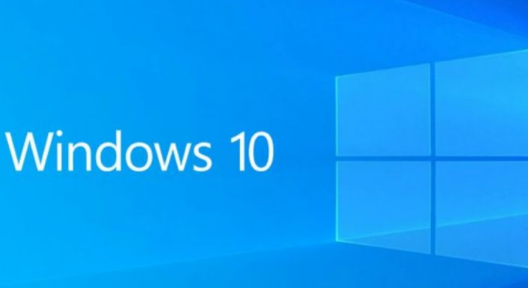
1、在搜尋框中輸入控制面板,點選彈出框中的控制面板,如圖所示。
2、檢視方式設定為大圖標,點選Realtek高清晰音訊管理器,如圖所示。
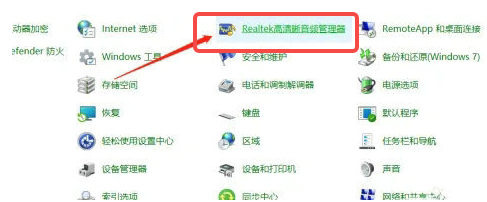
3、開啟插孔設置,勾選停用前面板插孔偵測,點選確定即可,如圖所示。
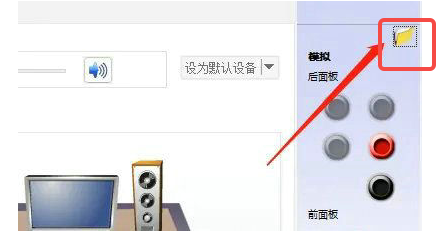
以上就是【Win10前置音訊沒有聲音如何設定-Win10前置音訊沒有聲音設定步驟】全部內容了,更多精彩教學盡在本站!
以上是Win10前置音訊沒有聲音如何設定的詳細內容。更多資訊請關注PHP中文網其他相關文章!




